今天遇到了这样一种需求:用户想要在6排的不干胶标签卷纸上打印DataMatrix二维码,二维码内容由两部分组成:前面是固定不变的数据,后面是从000001开始的流水号。然后左侧的三个二维码内容是一样的,比如都是2609000001,右侧的三个二维码内容也都是一样的,比如都是26080000001,打印的时候按照序列号递增的形式打印出来。这样的二维码在中琅二维码生成软件中如何排版呢?下面我们一起来看看(如下图,红字不需要做出来)。
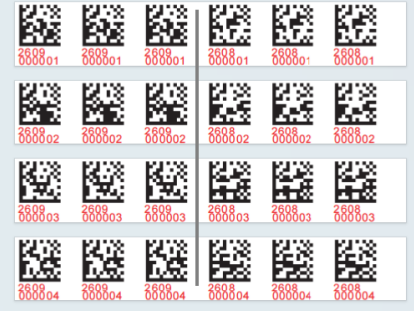
1. 打开中琅二维码生成软件,根据打印机中的实际纸张设置纸张尺寸和布局,纸张我们这里以总宽度为62mm,高度为10mm的6排标签纸为例,给大家具体说下。
想要实现上面的这种排版,需要将一行纸为一个大标签来在软件中设置纸张,也就是标签行列数设置成1行1列,如下:
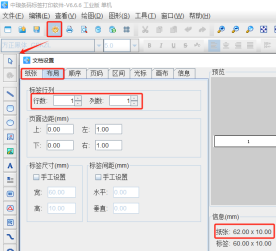
2. 制作标签上的第一个二维码 点击软件左侧的“绘制圆角矩形”按钮,在白色画布上绘制一个矩形框,设置矩形框的宽度(8mm)、高度(10mm)和X(距离软件左端的距离,设置为0)和Y(距离软件顶部的距离,设置为0),然后点击软件顶部的“不可见”按钮,将矩形框设置成不可见状态。
此步骤添加的矩形框是为了方便后续二维码排版定位,也可以不添加。
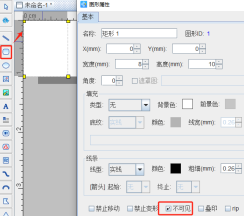
点击软件左侧的“绘制二维码”按钮,在矩形框中绘制一个二维码,双击绘制的二维码,在图形属性-数据源中点击数据对象下面的“编辑”按钮,在打开的窗口输入框中输入固定内容“2609”。
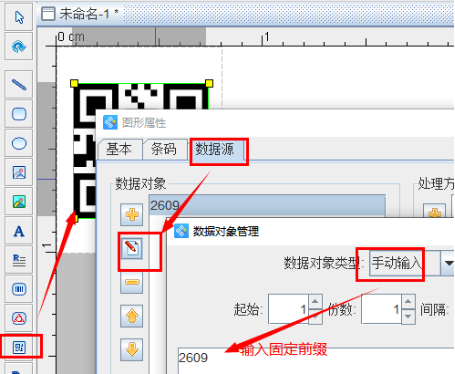
点击数据对象下面的“添加”按钮,添加一个“序列生成”类型的数据,开始字符串保持1不变,点击右侧处理方法下面的“添加”按钮,添加一个“补齐”数据处理方法,将左侧的流水号补齐6位数字。
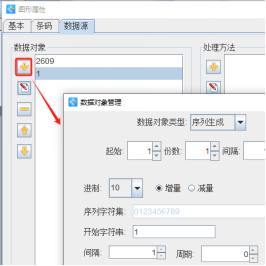
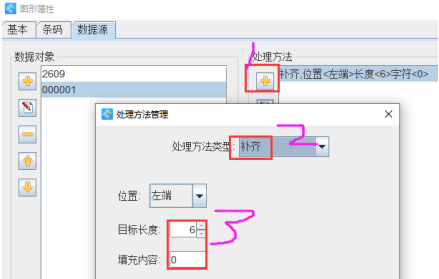
切换到二维码的“条码”选项卡,选择条码类型为“Data Matrix”。
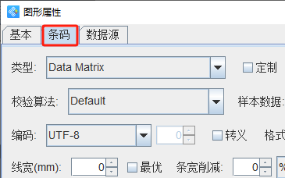
3. 同时选中标签上的矩形框和二维码,点击软件顶部工具栏中的“水平居中对齐”和“垂直居中对齐”按钮,使得二维码在矩形框中间显示。
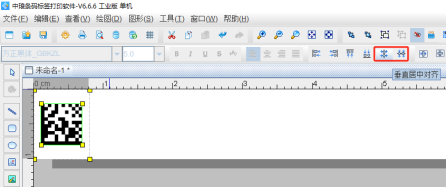
标签上的第一个二维码我们已经制作完成了,后面的文章中我们会讲到如何用中琅二维码生成软件中的“生成矩阵”工具进行DataMatrix二维码的排版打印,有兴趣的小伙伴请继续关注。